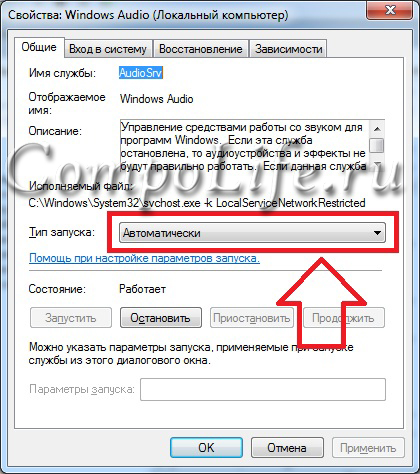Здрастуйте, наші шановні читачі. Сьогодні ми хочемо вам розповісти про одну з найпоширеніших проблем, з якою часто звертаються клієнти. Тема сьогоднішньої статті: "Чому немає звуку на комп'ютері з Windows 7 або XP і як виправити".
Ми пропонуємо не шукати винних, а перейти безпосередньо до вирішення проблеми. Спочатку доведеться знайти причину, яка могла викликати цю поломку. Намагайтеся згадати свої події напередодні, які могли призвести до того, що зник звук на комп'ютері. До речі, якщо ви щасливий власник ноутбука, нетбука чи ультрабука, то для вас у нас є окрема стаття на подібну тему – що робити, якщо зник звук на ноутбуці. Все-таки деяка різниця між ноутбуками та системними блоками є.
Наприклад, оновлювали звуковий драйвер, підключали інші колонки або редагували налаштування у вкладці Звук і т.д. Насправді, можливих причин може бути дуже багато. Ми постаралися зібрати найчастіші, які зустрічалися практично нашого центру термінової комп'ютерної допомоги. Якщо ви згадаєте якісь ще, будь ласка, напишіть їх у коментарях до статті.
Як завжди почнемо по порядку: від найпростішого до складнішого.
Не підключені колонки або навушники
Який би смішний не видався цей варіант, але часто саме він стає причиною, чому не працює звук на комп'ютері. Як виправити, напевно, ви вже здогадалися.
Тому не бійтеся вкотре перевірити надійність підключення колонок. Можливо, ви чи хтось із ваших домочадців напередодні відключив динаміки, а повернути все у колишній стан забув.
Неправильно підключені колонки або навушники
Ця причина дуже схожа на попередню, але є невелика відмінність. Ви начебто підключили пристрій для відтворення до системного блоку, а чомусь звуку на комп'ютері немає, і що робити далі ви не знаєте.
Проблема може бути в тому, що ви підключилися до не того роз'єму на материнській платі або звуковій карті. Зазвичай потрібний роз'єм має салатовий колір. Хоча бувають і винятки. Наприклад, якщо у вас багатоканальна акустична система. Щоб було зрозуміліше, перегляньте зображення.
Якщо не працюють гнізда передньої панелі
Тут може бути кілька варіантів. Розглянемо їх усі по черзі.
- Передня панель взагалі не підключена - таке могло статися при неакуратному збиранні комп'ютера або модернізації. Необхідно відкрити корпус та перевірити правильність підключення. При чому може бути ситуація, коли USB попереду системника працюватимуть, а звук немає.
- Не зроблено необхідні налаштування – якщо раніше все нормально працювало, а, наприклад, після переустановки вінди перестало, то, швидше за все, не встановлені потрібні драйвери і не виконано налаштування для виведення сигналу на гнізда передньої панелі. Це і буде причиною, чому немає звуку на комп'ютері в віндові 7 або xp.
Для початку необхідно встановити аудіо драйвер. Після цього в області повідомлень (праворуч внизу біля годинника) має з'явитися «Диспетчер» з налаштуваннями. У налаштуваннях треба поставити галочку в пункті "Вимкнути визначення гнізд передньої панелі". Якщо все зробили правильно, то маємо заробити.
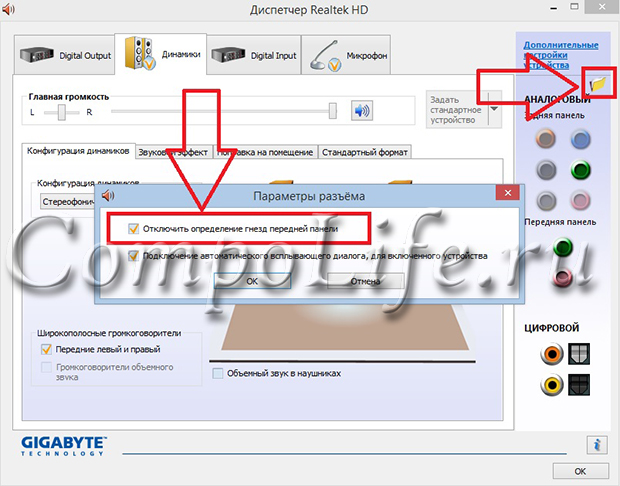
- Передня панель несправна – може бути такий випадок. Тоді доведеться купувати новий корпус для комп'ютера.
Проблема з аудіо драйверами
Якщо у вас зник звук на комп'ютері з Windows XP або 7, то обов'язково потрібно перевірити, чи все гаразд з драйверами. Буває так, що вони «злітають» або взагалі не встановлені, якщо ви нещодавно робили перевстановлення операційної системи.
Розповідаємо, що робити. Переходимо для початку «Диспетчер пристроїв». Тут подивіться, чи не з'явився знак оклику в жовтому гуртку навпроти «Звукові пристрої». Цей знак свідчить про «злетілий» або неправильно встановлений аудіо драйвер. Значить його потрібно перевстановити (інформацію про спосіб можна знайти в Інтернеті).
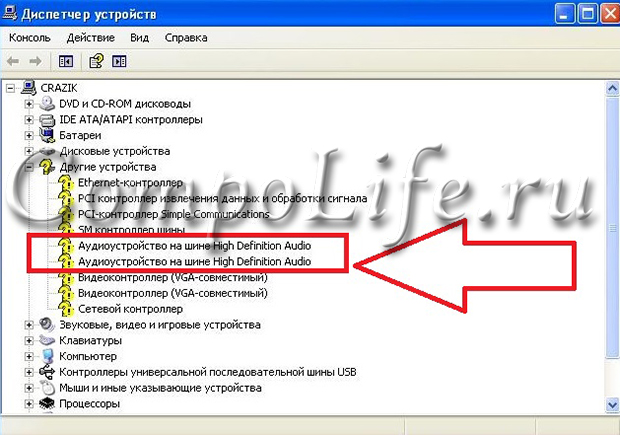
При цьому варто зрозуміти, які дії користувача призвели до порушення драйвера. Щоб не шукати причини в сотнях встановлених програм та ігор, можна використовувати просте Відновлення системи, повернувши назад на кілька днів стан Windows.
Якщо драйвер взагалі не встановлений (дивіться на малюнку, як це буде виглядати), тоді зрозуміло, чому немає звуку на комп'ютері. Вирішення проблеми таке саме – знайти і встановити необхідний драйвер. Тільки будьте обережні, адже неправильно встановлене програмне забезпечення може ще більше нашкодити. Наприклад, комп'ютер може почати гальмувати. Про те, що може призвести до такої поломки, читайте у нашій спеціальній статті.
Якщо на перший погляд з драйвером все гаразд
Ми зустрічали і таку ситуацію, коли в Диспетчері пристроїв відображається, що всі необхідні драйвери встановлені, а звуку на комп'ютері все одно немає. Що робити та як виправити зараз вам розповімо.
Буває, що під час встановлення будь-яких кодеків, програвачів або інших програм може виникнути неузгодженість в операційній системі. І аудіопристрій може працювати некоректно.
Вам потрібно відкрити «Диспетчер пристроїв» та знайти в ньому аудіопристрої. Натискаємо по них правою кнопкою миші та вибираємо «Видалити». Після цього перезавантажуємо ПК. Після повторного завантаження аудіопристрій повинен автоматично перевстановитись і буває, що все починає працювати.
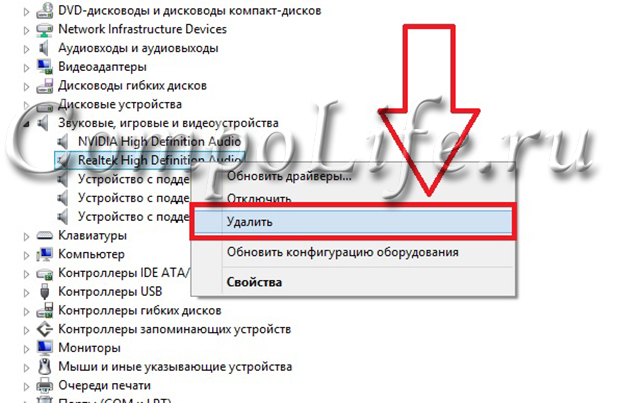
Вимкнено аудіопристрої в BIOS
Складно уявити, що ви могли якось випадково зайти в БІОС і змінити налаштування. Проте таке ми теж зустрічали, коли у клієнтів пропадав звук на комп'ютері саме з цієї причини. Тож не буде зайвим перевірити і це.
Зайдіть в BIOS і подивіться, чи не вимкнено вбудована звукова карта. Для цього знайдіть пункт High Definition Audio. У параметра має бути положення Enabled, тобто. російською «ВКЛ».
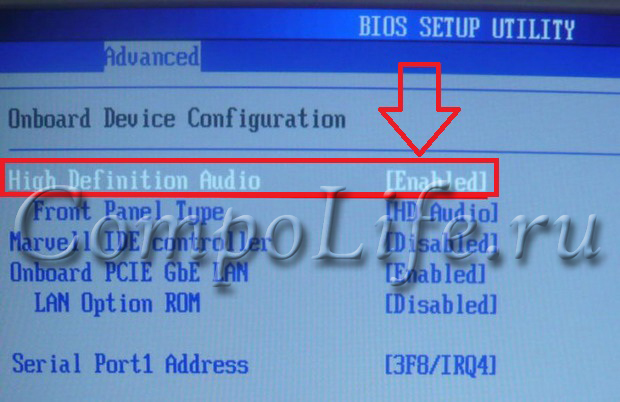
Вимкнено службу Windows Audio
Всім користувачам виндовс 7 або XP, якщо немає звуку на ПК, слід переконатися - чи увімкнена служба Windows Audio. Для цього переходимо до «Пуску», далі «Панель управління» - «Адміністрування», відкриваємо «Служби». Тут потрібно знайти службу Windows Audio - перевіряємо, чи включена вона. Має бути поставлений тип запуску «Автоматично».